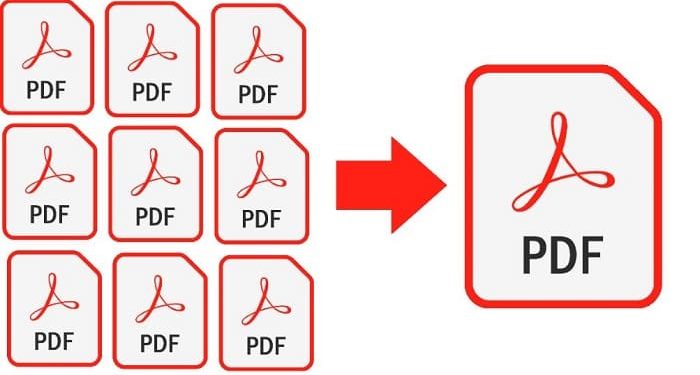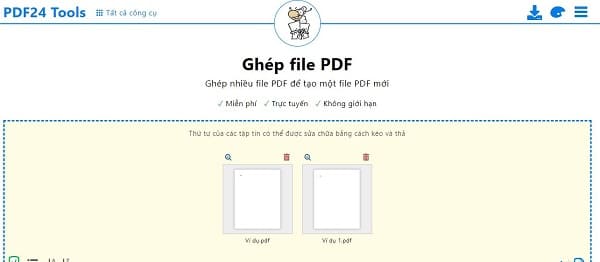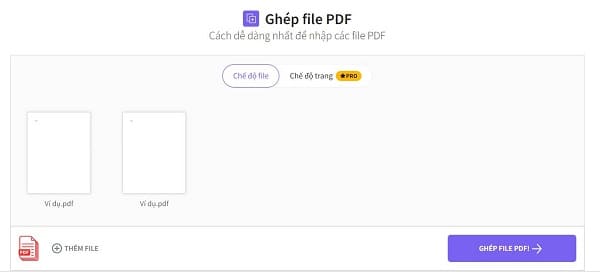Xin chào! Trùm Thủ Thuật hôm nay sẽ bật mí bí kíp cách gộp nhiều file PDF thành 1 file đơn giản. Nếu anh em đang cần thủ thuật này thì tìm hiểu ngay nhé!
Bên cạnh file Word, Excel… PDF cũng là một định dạng thường xuyên được sử dụng, nhất là đối với dân văn phòng và học sinh, sinh viên. Thông thường, việc chia sẻ file PDF với người khác vô cùng đơn giản và nhanh chóng. Nhưng nếu như bạn có quá nhiều file PDF cần gửi đi. Thì việc gửi từng file một có đôi phút “rườm rà”, tốn thời gian. Lúc này, cách gộp nhiều file PDF thành 1 file chính là một giải pháp thuận tiện nhất. Nếu anh em chưa biết cách thực hiện như thế nào thì hãy để Trùm Thủ Thuật bật mí ngay sau đây.

Hướng dẫn chi tiết cách gộp nhiều file PDF thành 1 file
Việc gộp nhiều file PDF thành 1 file mang đến khá nhiều lợi ích. Nhất là trong các trường hợp như: bạn đang có nhiều file PDF nên khi ghép lại thành 1 file sẽ dễ dàng lưu trữ. Hoặc khi tải file sách hay truyện có nhiều phần về máy, việc ghép lại thành 1 file sẽ dễ dàng đọc hơn. Tùy vào mục đích, nhu cầu khác nhau mà việc ghép nối sẽ tiện lợi cho người dùng. Sau đây là các cách gộp nhiều file thành 1 đơn giản.
Cách gộp nhiều file PDF thành 1 file trên Macbook
Đối với Macbook, fan nhà Táo có thể thực hiện ghép file PDF mà không cần nhờ đến phần mềm nào. Bạn hãy sử dụng tính năng Preview để ghép file PDF như sau:
- Bước 1: Người dùng vào Finder > Chọn file PDF > Nhấn chuột phải, chọn Open With > Chọn Preview.
- Bước 2: Nhấn qua tab View > Chọn Thumbnails.
- Bước 3: Nhấn và kéo file PDF mà anh em cần ghép. Đồng thời bạn cần giữ phím Command > Chọn nơi anh em muốn để file PDF > Nhấn File > Chọn Export as PDF là xong.

Sử dụng Adobe Merge PDF
Dù bạn cần gộp nhiều file PDF thành 1 file trên máy tính hay cách gộp nhiều file PDF thành 1 file trên điện thoại thì không cần phải lo. Bởi việc ghép file được thực hiện rất đơn giản nhờ các phần mềm online hỗ trợ. Adobe Merge PDF là một trang web được nhiều bạn sử dụng để thực hiện thủ thuật này.
- Bước 1: Bạn truy cập TẠI ĐÂY > Nhấn vào Select files.
- Bước 2: Bạn chọn các file PDF cần ghép nối > Sau đó, xếp chúng theo thứ tự mà bạn cần rồi nhấn vào Merge.
Ưu điểm của phần mềm này là bạn có thể thực hiện nhanh chóng, không cần phải đăng ký tài khoản. Thế nhưng, nếu anh em cần chỉnh sửa file PDF thì phải đăng ký tài khoản để sử dụng nhé.
Sử dụng PDF24 Tools
Đây cũng là một công cụ để bạn thực hiện ghép 2 file PDF thành 1 hoặc nhiều file PDF lại với nhau. PDF24 Tools là trang web miễn nên bạn có thể thực hiện gộp nhiều file PDF thành 1 trên Macbook hay các máy tính khác, điện thoại đều được.
- Bước 1: Truy cập trang web này TẠI ĐÂY > Tải các file PDF bạn cần ghép lên.
- Bước 2: Sắp xếp thứ tự các file bằng cách kéo và thả > Nhấn vào Ghép file màu vàng ở bên dưới.
Điểm cộng của PDF24 Tools là thực hiện ghép file PDF nhanh trong một nốt nhạc. Không cần phải đăng ký tài khoản, không lo lắng về chất lượng của file PDF, giao diện lại đơn giản để người dùng thao tác. Vì vậy, đây cũng là một trong những công cụ phù hợp nếu bạn cần ghép các file PDF lại với nhau.
Sử dụng Smallpdf
Smallpdf là một công cụ không hề xa lạ với nhiều người dùng, nhất là với những bạn thường xuyên phải làm việc với các file PDF, Word, Excel, JPG…Với công cụ này, bạn cũng có thể thực hiện cách gộp file PDF trên máy tính, smartphone đó nhé.
- Bước 1: Truy cập vào Smallpdf TẠI ĐÂY > Nhấn vào Chọn các tệp và tải file PDF của bạn lên.
- Bước 2: Sau khi tải xong 1 tệp > Bạn chọn Hợp nhất các tệp > Bấm vào dòng chọn tùy chọn.
- Bước 3: Nhấn vào Thêm file và chọn file còn lại > Nhấn chọn Ghép file PDF và đợi quá trình này hoàn tất rồi chọn tải file xuống hoặc xuất và nén tùy vào nhu cầu.
Trên đây là một số cách gộp nhiều file PDF thành 1 file đơn giản nhất không cần tải phần mềm. Ngoài các công cụ này còn có các phần mềm online miễn phí khác như: ilovepdf.com chẳng hạn. Tùy vào sở thích và nhu cầu của mình, anh em hãy chọn công cụ phù hợp để thực hiện nhé.